Mungkin logik untuk mempunyai dua ruang selepas satu kata untuk menandakan permulaan kalimat baru. Mengapa? Ini membantu mengatasi kecenderungan semula jadi meruntuhkan semua teks menjadi garis watak yang tidak tersusun. Selain itu, jenis tulisan satu jarak mempunyai penampilan yang seragam dan dua ruang antara ayat dapat memecah bentuk bacaan yang monoton dan menjadikan teks lebih mudah dibaca.
Sayangnya, Microsoft Word tidak dapat menambahkan dua ruang secara automatik setelah jangka waktu tertentu atau menyesuaikan pengetikan untuk jarak yang anda inginkan seperti di WordPerfect tetapi dapat dicapai dengan sedikit kerja. Namun, Microsoft Word dapat dikonfigurasi untuk mengubah pengaturan Ejaan & Tatabahasa untuk menambahkan dua ruang setelah setiap kalimat dan sesuai dengan pilihan Anda. Inilah caranya untuk melakukannya!
Tambahkan 2 ruang selepas tempoh di Word
Pergi ke Microsoft Word dan klik tab 'Fail'.
Dari senarai pilihan yang dipaparkan, pilih 'Pilihan'.
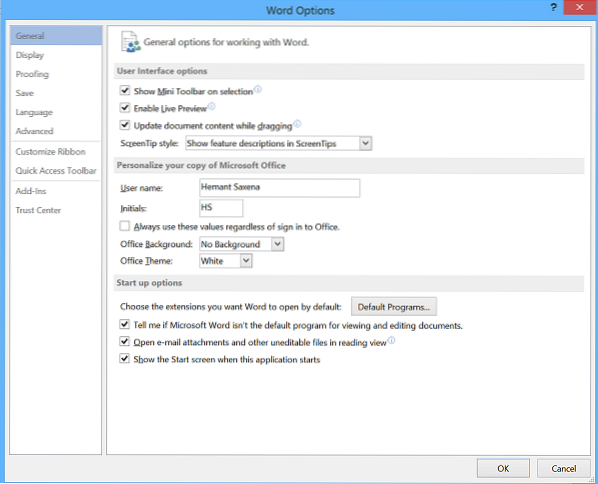
Apabila disajikan dengan kotak dialog 'Pilihan Kata', klik 'Pembuktian' dalam senarai item di sebelah kiri.
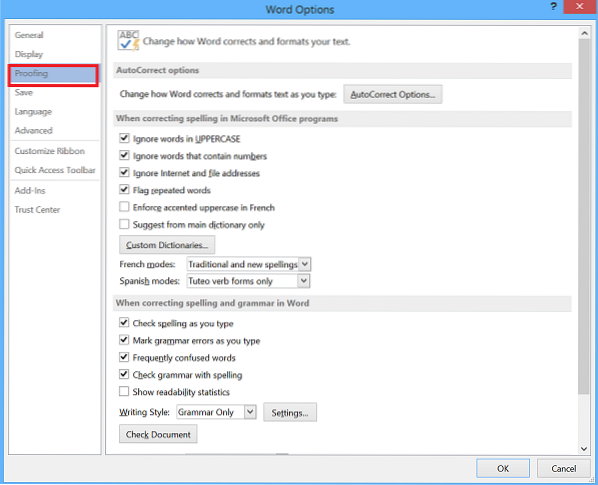
Kemudian, di bawah 'Semasa membetulkan ejaan dan tatabahasa di Word'bahagian, tekan butang' Tetapan 'bersebelahan dengan senarai drop-down' Gaya Penulisan 'di sebelah kanan.
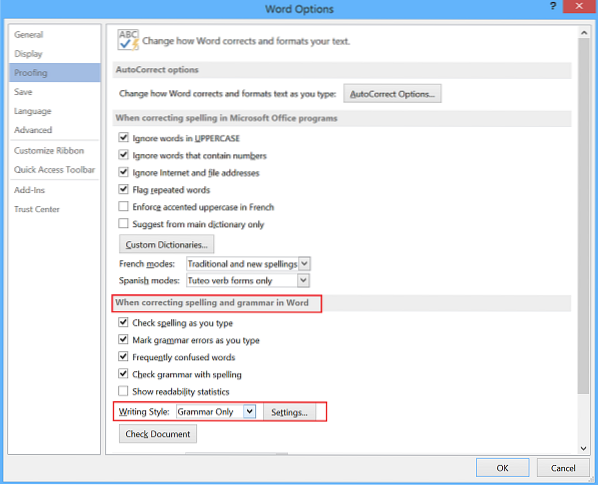
Apabila kotak dialog 'Tetapan Tatabahasa' muncul, pilih "2" dari "Ruang yang diperlukan antara ayatDrop-down list di bawah bahagian 'Require'. Klik "OK" untuk menerima perubahan dan tutup kotak dialog.
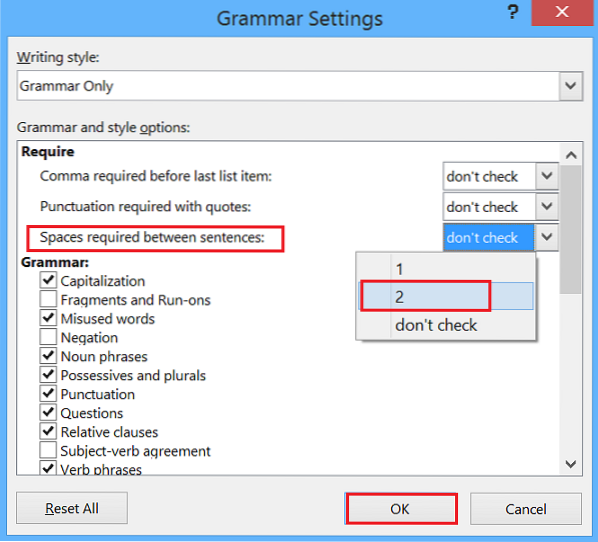
Klik "OK" pada kotak dialog "Pilihan Kata" untuk menutupnya.
Semua selesai! Word 2013 kini akan menandakan setiap kejadian satu ruang selepas satu tempoh.
Seperti disebutkan sebelumnya, tidak ada tetapan lalai yang dapat secara automatik masukkan 2 ruang selepas setiap tempoh (di akhir ayat) tetapi silap mata ini seharusnya dapat membantu pengguna yang mempunyai kebiasaan untuk menulis banyak maktab perguruan dengan gaya penulisan APA standard yang memerlukan / mewajibkan 2 ruang disisipkan pada akhir setiap ayat.
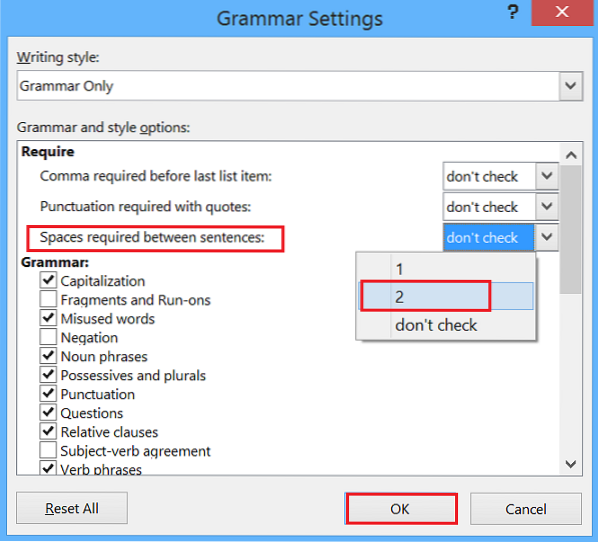
 Phenquestions
Phenquestions


